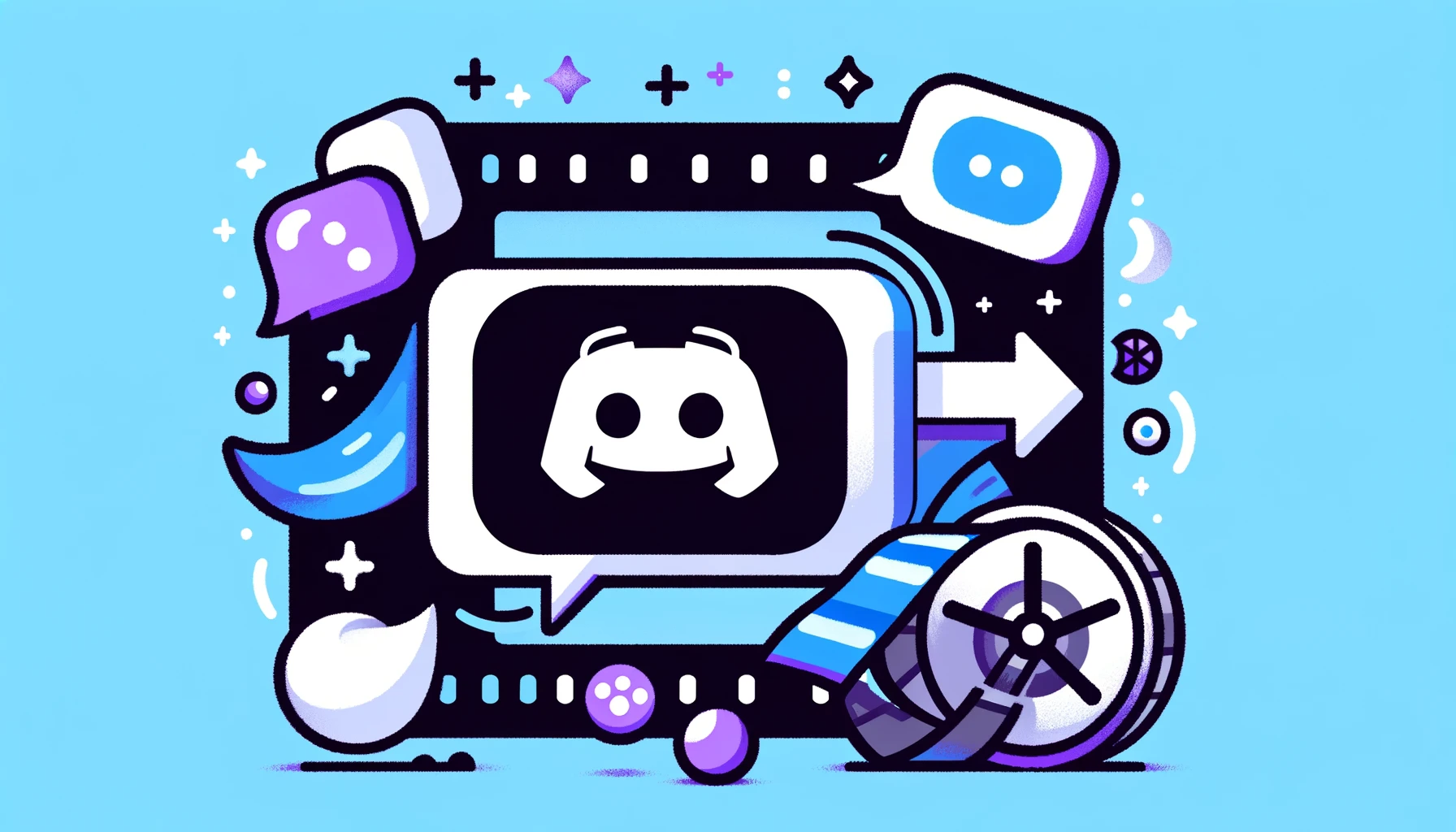¿Estás cansado de tener dificultades para compartir videos de alta calidad en Discord debido a las limitaciones de tamaño de los archivos? ¡No busques más! Hemos seleccionado una lista de los 10 mejores compresores de video gratuitos que revolucionarán tu experiencia en Discord en 2024. Despídete de los videos pixelados y dale la bienvenida a la calidad nítida, todo dentro del rango de archivos de 8MB - 100MB. Prepárate para comprimir, compartir y sorprender a tus amigos con videos impresionantes como nunca antes.
Introducción
Plataformas como Discord se han convertido en herramientas esenciales para la comunicación y el intercambio de contenido. Ya sea para conversaciones informales entre amigos, reuniones profesionales o encuentros de jugadores, la capacidad de compartir videos de alta calidad en Discord mejora significativamente la experiencia del usuario. Sin embargo, con las estrictas limitaciones de tamaño de video de Discord, esto a menudo puede representar un desafío.
Discord impone un límite de carga que limita el tamaño del archivo de video a 8MB para los usuarios gratuitos y a 100MB para los usuarios de Nitro. Esta restricción hace que los compresores de video sean una necesidad para los usuarios que buscan compartir videos sin comprometer demasiado la calidad. Comprimir un video para cumplir con los límites de tamaño de Discord mientras se mantiene una calidad satisfactoria es un arte que requiere un equilibrio entre conocimientos técnicos y las herramientas adecuadas.
Este artículo tiene como objetivo navegar a través de este terreno complejo pero emocionante de la compresión de video. Profundizaremos en el concepto de compresión de video, su importancia para los usuarios de Discord y los desafíos que conlleva. Además, revisaremos los mejores compresores de video gratuitos disponibles en 2024 que comprimen eficientemente los archivos de video a tamaños entre 8MB y 100MB sin una pérdida notable de calidad. Finalmente, proporcionaremos una guía paso a paso utilizando una herramienta seleccionada y compartiremos consejos de expertos para optimizar la compresión de video para Discord.
Emprender este viaje te dará el conocimiento para abordar las limitaciones de tamaño de video de Discord de frente, sin sacrificar la calidad de tu video. ¡Así que, sumérjamos!
Entendiendo la compresión de video para Discord
Para los usuarios gratuitos, Discord restringe el tamaño máximo de carga a 8MB y amplía este límite hasta 100MB para los suscriptores de Nitro. Si bien esto puede ser suficiente para compartir archivos de texto, fotos y archivos de audio pequeños, plantea una limitación significativa para los usuarios que desean compartir videos de alta calidad.
Esta limitación de tamaño conlleva la necesidad de la compresión de video. Al reducir el tamaño del archivo de un video, la compresión nos permite cumplir con las limitaciones de carga de Discord y, al mismo tiempo, permite compartir contenido de video atractivo y significativo. Este proceso, sin embargo, no es una tarea sencilla.
Al comprimir un video, entran en juego varios factores. El tamaño original del video, la calidad de salida deseada y el formato son consideraciones que afectan el proceso y los resultados de la compresión. Comprender estos elementos es esencial para garantizar una compresión de video exitosa sin una pérdida significativa de calidad.
Conceptos básicos de la compresión de video sin perder calidad
La compresión de video es una técnica que reduce el tamaño del archivo de contenido de video digital. Funciona eliminando datos redundantes o menos importantes del archivo de video original, un proceso conocido como codificación. Una vez que se requiere el video para su visualización, los datos se reconstruyen, o se decodifican, para producir una salida visible.
Existen varias técnicas para comprimir videos sin una pérdida grave de calidad. Un método de este tipo es la codificación de tasa de bits variable (VBR), que ajusta la cantidad de datos de salida por segmento de tiempo. VBR permite tasas de datos más altas (y, por lo tanto, más espacio de almacenamiento) para segmentos de video más complejos y menos para segmentos más simples, equilibrando la calidad con el tamaño del archivo.
El formato del video y el códec utilizado para la compresión también juegan un papel vital. Los diferentes formatos de video tienen diferentes capacidades y compatibilidades, y algunos formatos son más adecuados para mantener la calidad durante la compresión. Del mismo modo, un códec, que es el software responsable del proceso real de compresión y descompresión, puede influir en gran medida en el equilibrio entre la calidad del video y el tamaño del archivo. La selección cuidadosa del formato de video y el códec puede ser de gran ayuda para garantizar una compresión de video exitosa.
A medida que exploremos estos conceptos más profundamente, descubriremos las mejores prácticas para comprimir videos para Discord sin perder calidad.
Los mejores compresores de video para Discord para 2024
Al elegir los mejores compresores de video para Discord, entran en juego varios factores. La facilidad de uso, la tasa de compresión, la capacidad de preservar la calidad del video, las características adicionales y la confiabilidad general son consideraciones vitales. Hemos seleccionado los 10 mejores compresores de video gratuitos para Discord en 2024 para ayudarte a compartir videos de alta calidad dentro de las limitaciones de tamaño de la plataforma.
1. VEED
- Características: Herramienta en línea de edición y compresión de video con capacidades de recorte, filtrado y adición de subtítulos.
- Pros: Fácil de usar, opciones de salida flexibles, basado en navegador.
- Contras: Limitaciones de la versión gratuita, requiere internet estable.
- Rendimiento de compresión: Excelente equilibrio entre tamaño y calidad.
2. Media.io
- Características: Herramienta en línea para la compresión y conversión de video con soporte para varios formatos.
- Pros: Interfaz simple, funcionalidad de arrastrar y soltar, soporte para varios formatos.
- Contras: Requiere buen internet, límite de tamaño de archivo en la versión gratuita.
- Rendimiento de compresión: Buen control sobre el nivel de compresión con un mantenimiento de calidad decente.
3. Kapwing
- Características: Herramienta en línea multifuncional con funciones de edición y compresión de video.
- Pros: Fácil de usar, calidad y resolución de salida flexibles.
- Contras: Marca de agua en la versión gratuita, puede tardar más para archivos grandes.
- Rendimiento de compresión: Sólido rendimiento en la reducción del tamaño del archivo sin mucha pérdida de calidad.
4. 8 MB. video
- Características: Herramienta dedicada para comprimir videos al límite de 8MB de Discord.
- Pros: Simple y enfocado, tiempos de compresión rápidos.
- Contras: Tamaño de salida fijo en 8MB, posible pérdida de calidad significativa.
- Rendimiento de compresión: Lo mejor para videos pequeños o de menor calidad.
5. MiniTool
- Características: Herramienta de escritorio con varias funciones de edición de video, incluida la compresión.
- Pros: Amplia gama de opciones de edición y compresión, control preciso sobre la configuración.
- Contras: Requiere descarga e instalación, interfaz compleja para principiantes.
- Rendimiento de compresión: Excelente compresión con buen mantenimiento de la calidad.
6. CompressVideo.io
- Características: Herramienta en línea dedicada a la compresión de video.
- Pros: Interfaz intuitiva, opciones de compresión flexibles, soporte para múltiples formatos.
- Contras: Requiere internet estable, tiempos de compresión más largos para archivos más grandes.
- Rendimiento de compresión: Sólido rendimiento con una preservación de la calidad decente.
7. VideoProc Converter
- Características: Herramienta de escritorio para edición y compresión de video, compatible con 4K.
- Pros: Eficiente con videos grandes de alta calidad, configuraciones avanzadas.
- Contras: Requiere descarga e instalación, interfaz compleja.
- Rendimiento de compresión: Excelente para comprimir videos grandes con una pérdida mínima de calidad.
8. Video Candy
- Características: Aplicación macOS con herramientas de edición, incluida la compresión.
- Pros: Fácil de usar, eficiente para el procesamiento por lotes.
- Contras: Exclusivo de macOS, limitaciones en la versión gratuita.
- Rendimiento de compresión: Buen rendimiento, mantiene la calidad al tiempo que reduce el tamaño.
9. Aiseesoft Free Video Compressor
- Características: Herramienta de compresión dedicada con una interfaz fácil.
- Pros: Compresión rápida, configuraciones de salida personalizables.
- Contras: Requiere descarga e instalación, limitaciones en la versión gratuita.
- Rendimiento de compresión: Reduce eficazmente los tamaños manteniendo una calidad aceptable.
10. WinX DVD
- Características: Herramienta de video multiusos con función de compresión.
- Pros: Versátil, adecuado para videos de alta calidad, control significativo sobre la compresión.
- Contras: Se requiere descarga e instalación, funciones completas en la versión premium.
- Rendimiento de compresión: Eficiente para comprimir videos con poca pérdida de calidad.
Guía común sobre cómo comprimir videos para Discord usando VEED
1. Sube el video
Visita el sitio web de VEED
Haz clic en ‘Subir tu video’ y selecciona el archivo de video
2. Ajusta la configuración de compresión
Abre la pestaña ‘Configuración’
Establece el tamaño de salida deseado (por ejemplo, 8MB para Discord)
3. Comprime el video
Haz clic en ‘Exportar’
Descarga el video comprimido después del procesamiento
Consejos para la preservación de la calidad:
- Opta por la máxima calidad dentro del límite de tamaño de archivo de Discord
- Equilibra el tamaño del archivo y la calidad del video, especialmente para los usuarios gratuitos
Consejos para optimizar la compresión de video para Discord
- Elige el formato de video correcto: Prefiere MP4 para un equilibrio entre calidad y tamaño
- Configuración de resolución y tasa de bits: Disminuye estos para reducir el tamaño del archivo; 480p y 1,000-2,000 Kbps a menudo son suficientes
- Consideraciones sobre la calidad del audio: Reduce la tasa de bits de audio para contenido hablado y ligeramente más alta para sonido de calidad
Estudios de caso: éxitos de compresión del mundo real
- Comunidad de juegos: Compartió con éxito videos de juego de alta resolución utilizando VEED, manteniendo la calidad dentro de los límites de Discord
- Grupo de podcast: Utilizó VideoProc Converter para comprimir archivos de video de alta calidad, preservando la calidad de audio y video de manera efectiva
Explorando opciones de compresión de video de pago
- Adobe Premiere Pro: Edición y compresión de nivel profesional
- Movavi Video Converter: Conversiones rápidas, admite numerosos formatos
Comparación entre herramientas gratuitas y de pago:
- Las herramientas gratuitas como VEED y VideoProc Converter son adecuadas para la mayoría de los usuarios
- Las herramientas de pago ofrecen velocidades más rápidas, mejor preservación de la calidad y más control
Lidiar con problemas comunes de compresión
- Pérdida de calidad: Equilibra tamaño y calidad; ajusta los códecs y la tasa de bits
- Compresión lenta: Usa herramientas poderosas o versiones premium; cierra otras aplicaciones durante la compresión
El papel de la conexión a Internet en la compresión de video
- Impacto de la velocidad de Internet: Las conexiones más rápidas mejoran la eficiencia
- Consejos para conexiones lentas: Comprime durante las horas de menor actividad; apunta a tamaños de archivo más pequeños
Entendiendo los planes futuros de soporte de video de Discord
- Actualmente, no hay planes oficiales para aumentar el límite de carga más allá de 8MB para usuarios gratuitos y 100MB para usuarios de Nitro
- Cualquier cambio futuro podría afectar la necesidad de compresión de video
Forma alternativa de compartir y almacenar videos de Discord
ScreenApp es una aplicación que no solo permite a los usuarios grabar, transcribir y resumir videos de Discord, sino que también ofrece una compresión de video eficiente. Esto la convierte en una herramienta ideal para los usuarios de Discord que comparten contenido de video con frecuencia. Ya sea que estés grabando un video de Discord o cualquier otro tipo de video, ScreenApp simplifica el proceso de reducir el tamaño del archivo para cumplir con las limitaciones de Discord, todo sin sacrificar una calidad significativa.
Lo que distingue a ScreenApp es su capacidad para compartir enlaces de videos comprimidos directamente en Discord. Esto significa que incluso si el video excede las limitaciones de tamaño de Discord, aún puedes compartir un enlace al video en la plataforma. Esta función es particularmente útil para creadores de contenido, educadores o cualquier persona que necesite compartir contenido de video detallado en Discord.
Conclusión
La compresión de video es vital para compartir contenido de manera efectiva en Discord. Experimenta con diferentes herramientas y configuraciones para encontrar el mejor equilibrio para tus necesidades. Recuerda, no hay una solución única para todos, pero con la práctica, puedes dominar la compresión de video para Discord.